Installation
Systemvorraussetzungen
Unsere Empfehlung zu den Systemvorraussetzungen finden Sie hier.
Anleitung Installation EDP
1. Download der Installationsdateien
Die aktuellen Softwareversionen von EDP sind jederzeit auf www.einsatzleitsoftware.de unter Downloads herunterladbar. Ab der Version 4.7 von EDP ist für Updates ein Supportvertrag erforderlich. Eine Testlizenz ist immer für die jeweils neuste EDP-Version gültig. Bitte laden Sie für das EDP-Grundsystem den Setup EDP Version 4.X herunter. Für EDPweb bitte ergänzend den Setup für EDPweb 2.X. Die Installation und Einrichtung von EDPweb ist im letzten Teil dieses Dokuments beschrieben.
2. Server-Client-Struktur
EDP ist ein sog. Server-Client-System. D.h. innerhalb eines Systems (ein Netzwerk / mehrere Rechner) muss eine Server-Anwendung von EDP laufen. Diese Server-Anwendung ist der Dienst „EDP-Server“. Diese Server- Anwendung muss auf einem PC innerhalb Ihres Netzwerks installiert werden. Im Dateiverzeichnis der Server- Daten wird auch die Datenbankdatei von EDP abgelegt, in der zentral sämtliche Daten gespeichert sind. Ein als „EDP-Server“ fungierender Rechner kann auch parallel als normaler Arbeitsplatz verwendet werden. EDP erfordert hier nicht zwingend einen echten Windows-Server. Allerdings wird dies bei größeren Installationen empfohlen. Soll insgesamt lediglich ein Arbeitsplatz von EDP in Betrieb genommen werden, so muss auf diesem sowohl der Server als auch der Client von EDP installiert werden.
3. Installation
Starten Sie das Setup von EDP und wählen auf dem als Server ausgedeuteten Rechner den Installationstyp
„Vollständig (Server+Client)“, um sämtliche Komponenten von EDP zu installieren.
Auf den weiteren Arbeitsplätzen ist nur die Installation „EDP-Einsatzleitplatz“ erforderlich.
Für die Installation eines Updates ist genauso wie bei einer Erstinstallation zu verfahren. EDP erkennt die
vorhandene Installation, so dass keine Dateien überschrieben werden.
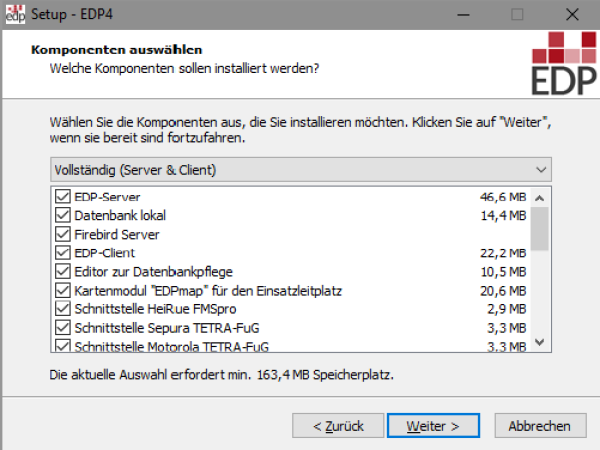
4. Lizenz aktivieren
Wie bereits weiter oben erwähnt ist der EDP-Server ein Dienst ohne Oberfläche, so dass eine direkte
Interaktion nicht erfolgen kann. Hierfür steht das Softwaretool „EDP Konfiguration“ zur Verfügung. Hierüber
können die EDP-Dienste gestartet und konfiguriert werden.
Starten Sie die EDP Konfiguration und wechseln Sie in den Bereich „Lizenzen“ - dort erfolgt der Import Ihrer
Lizenzdatei.
Da Updates nur für Kunden mit einem gültigen Supportvertrag zur Verfügung stehen, müssen diese über
einen eigenen Updatecode freigeschaltet werden. Dies erfolgt bei der Updateinstallation automatisch. Sollte
dies jedoch fehlschlagen, so ist der jeweils aktuelleste Freischaltcode im Kundenportal (http://support.eifertsystems.
de) unter „Kundendaten“ zu finden.
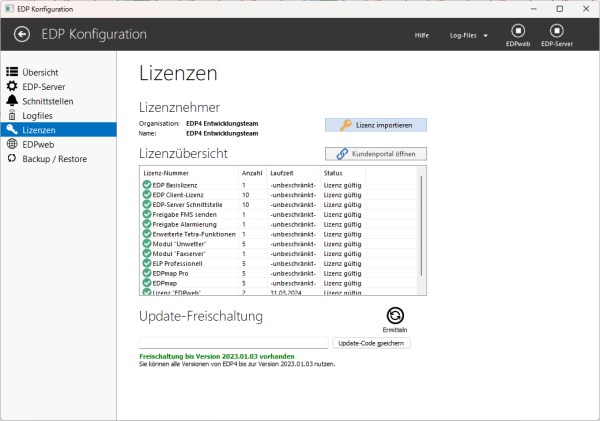
5. EDP-Server starten
Der EDP-Server muss nun noch als Dienst gestartet werden. Dies erfolgt über die EDP-Konfiguration. Hier
befinden sich in der oberen rechten Ecke Buttons, über die die Dienste „EDP-Server“ und „EDPweb“ gestartet
und beendet werden können.
Lässt sich einer der Dienste nicht starten, so empfiehlt es sich zunächst einen Blick in die Logfiles der Dienste
zu werfen. Die Logfiles können über den entsprechenden Button oben rechts in der EDP Konfig geöffnet
werden.

6. Einsatzleitplatz starten
Der Einsatzleitplatz verbindet sich per TCP/IP auf den EDP-Server-Dienst. Wird der Einsatzleitplatz auf dem
gleichen Arbeitsplatz wie der EDP-Server gestartet, so ist der TCP Host „localhost“.
Wird der Einsatzleitplatz als Client auf einem anderen Rechner gestartet, so muss als Host die IP Adresse des
Servers im Fenster „Verbindung EDP-Server“ eingetragen werden.
Wichtig ist hierbei auch, dass in der Regel eine Portfreigabe in der Firewall des EDP-Server-Rechners
erfolgen muss. Der EDP-Server verwendet standardmäßig den Port 2200, der entsprechend freigegeben
werden muss. Außerdem ist die Freigabe des Port 3050 für die Datenbankverbindung erforderlich.
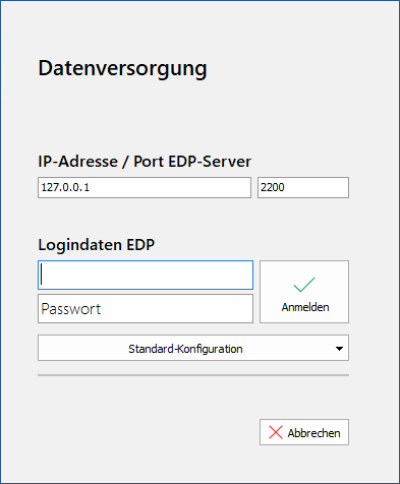
7. EDPweb einrichten
Nach erfolgter Installation von EDPweb muss zunächst auch hierfür die Lizenz eingespielt werden. Dies
erfolgt bei EDPweb lediglich dadurch, dass die Lizenzdatei für EDPweb (Dateiname immer „lizenz.lic“) in das
Verzeichnis von EDPweb kopiert wird (Standard ist hier C:\EDP\EDPweb).
Wird der Dienst EDPweb nun wie unter 5.) beschrieben gestartet, so erkennt EDPweb jeweils die aktuelle
Lizenzdatei automatisch.
Die Grundkonfiguration von EDPweb erfolgt auch über die Anwendung „EDP Konfiguration“ im Bereich
„EDPweb“. Hier muss u.a. der Post eingestellt werden, unter dem der Webserver von EDPweb erreichbar sein
soll.
Ist der Dienst „EDPweb“ gestartet, so ist EDPweb auf dem o.g. Port auf dem Server per Webbrowser
(http://localhost:88 für Port 88) erreichbar. Nun muss der Port in der Firewall des Server freigegeben werden,
so dass EDPweb als Intranet-Lösung erreichbar ist. Dann ist EDPweb über den Browser unter
http://IPdesServers:Port zu erreichen.
Wurde die Option „SSL aktivieren“ gewählt, so lautet die Adresse https://IPdesServers:Port
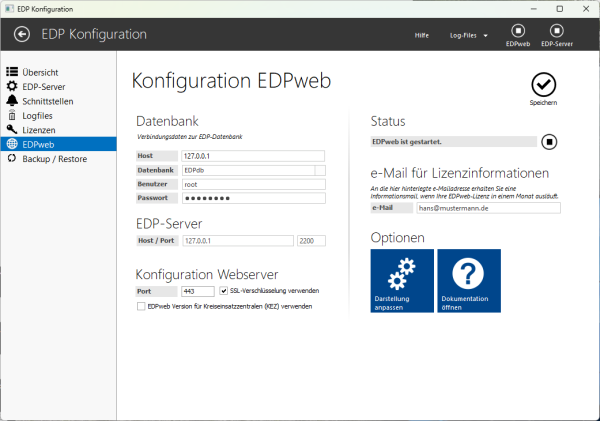
Update von EDP
Möchten Sie EDP auf eine neuere Software-Version updaten, starten Sie wie bei der Installation den Setup-Assistenten. Beachten Sie hierbei, dass die Installation der Firebird Datenbanktreiber nicht mehr erforderlich ist und Sie diesen Punkt im Setup deaktivieren können. Andernfalls wird eine Fehlermeldung angezeigt.
Client-Installation
Für die Installation von einem EDP-Arbeitsplatz wählen Sie im Setup bitte „EDP-Einsatzleitplatz“ mit den Komponenten „EDP Client“ und „Kartenmodul EDPmap für den Einsatzleitplatz“. Soll auf dem Client-Arbeitsplatz auch Datenpflege durchgeführt werden, ergänzen Sie bitte noch das Modul „Editor zur Datenpflege“.
Die Client-Installation umfasst folgende Dateien:
- ELP.exe (Anwendungsdatei Einsatzleitplatz)
- EDPmap.exe (Anwendungsdatei Kartenmodul EDPmap)
- ELP.ini (Konfigurationsdatei Einsatzleitplatz)
- EDPmap.xml (Konfigurationsdatei EDPmap)
- EDPmapkonfig.exe (Konfigurationstool für EDPmap)
- fbclient.dll (Datenbanktreiber)
- libeay32.dll (DLL OpenSSL)
- ssleay32.dll (DLL OpenSSL)
Performanceprüfung
Vor der Inbetriebnahme des Systems in den Livebetrieb sollten Sie die Performance der Software testen. Ein besonders relevanter Faktor ist hier neben der Netzwerkgeschwindigkeit die Leistungsfähigkeit des Datenbankservers (MariaDB), der sich mit auf der gleichen Maschine wie der EDP-Server-Dienst befinden sollte.